Sukurkite asmeninę svetainę greitai naudodamiesi "Google" svetainėmis
Ar kada nors norėjote greitai sukurti savo apylinkių knygų klubo ar sporto komandos tinklalapį? Arba galbūt asmeninis puslapis, kurį galite pasidalinti su savo draugais ir šeima tam tikram įvykiui, pavyzdžiui, vestuvėms ar gimtadienio vakarėliui?
Jei atliksite "Google" paiešką, iškart gausite šimtus aukcionų tinklalapių kūrimui naudodami šablonus ir tt, tačiau paprastai turite šiek tiek sumokėti. Šios svetainės jums pateiks gražiai atrodančią svetainę ir tikriausiai bus tinkamai pritaikomos, bet kartais jums tiesiog reikia sukurti kažką labai paprasto, nesvarbu, kas atrodo, o jūs nenorite išleisti cento.
"Google" svetainės gali jums išspręsti šią problemą, nes viskas, ko jums reikia, yra "Google" paskyra! "Google" svetainės jau seniai yra, bet tai nėra labai gerai žinoma. Pagrindinė priežastis yra tai, kad "Google" ją parduoda tik "Google Apps for Work" vartotojams, bet ji gali būti naudojama visiems. Čia yra pavyzdinė svetainė, kurią aš kuriu su "Google" svetainėmis per pastaruosius 45 minutes, kad parašytumėte šį straipsnį.

Kaip matote, tai tikrai paprastas tinklalapis, kuriame yra dviejų rašmenų krūva. Tai nieko neįdomu, tačiau jis atlieka darbą mažos šeimos svetainėje. Be to, jei žinote šiek tiek kodavimo ir yra pažangios technologijos, galite padaryti svetainę atrodyti kur kas profesionaliau. "Google Apps" naudotojams jūs gaunate 10 GB vietos, tačiau ne vartotojams, jūs gaunate tik 100 MB, todėl tai tikrai turėtų būti nedidelė svetainė.
Pagal numatytuosius nustatymus svetainė turi URL, prasidedantį svetainėmis sites.com, tačiau jūs galite lengvai naudoti pasirinktinį domeno pavadinimą, jei jį jau įsigijote arba įsigijote jį naudodami "Google" domenus arba bet kurį kitą domeno registratorių.
Norėdami pradėti, eikite į sites.google.com ir spustelėkite mygtuką " Sukurti ", kad sukurtumėte savo pirmąją svetainę.
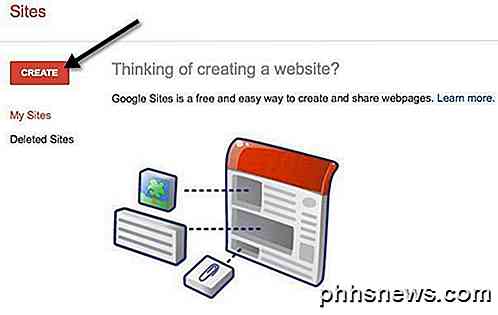
Norėdami pradėti, galite pasirinkti iš kelių šablonų, tokių kaip sporto komanda, klasių svetainė, vestuvės ir kt.. Norėdami pamatyti daugiau nuorodų, spustelėkite Naršyti galeriją, nes yra daug daugiau šablonų, suskirstytų į kategorijas, pvz., Veiklą ir įvykius, verslo bendradarbiavimas, mokyklos ir švietimas, klubai ir organizacijos bei kt.
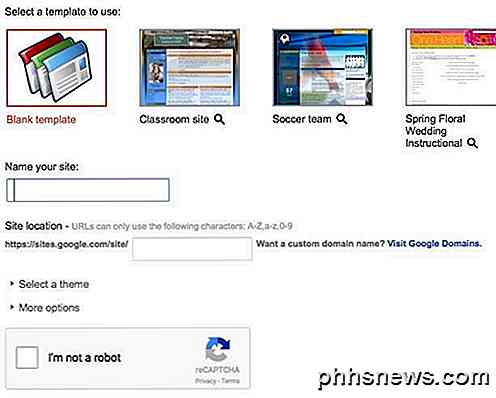
Suteikite savo svetainei vardą ir tada, jei norite, pritaikysite URL pabaigą. Pagal numatytuosius nustatymus tai bus tik svetainės / google.com / site / sitename . Galite pakeisti jį į kitą, bet jis turi būti unikalus tarp visų "Google" svetainių, sukurtų visame pasaulyje. Jei pasirinkote tuščią šabloną, galite pasirinkti temą. Spustelėkite mygtuką Esu ne robotas, tada viršuje spustelėkite Sukurti .
Dabar pateksite į savo naujos svetainės pagrindinį puslapį. Svarbiausias skyrius yra viršuje, kuriame galite redaguoti dabartinį puslapį, kurti naują puslapį ir koreguoti puslapio bei svetainės nustatymus.
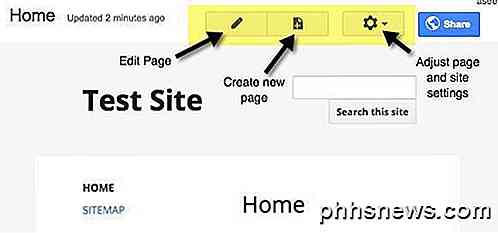
Pirmas dalykas, kurį norėčiau pasiūlyti, yra spustelėti krumpliaračio piktogramą ir tada spustelėkite nuorodą Tvarkyti svetainę apačioje.
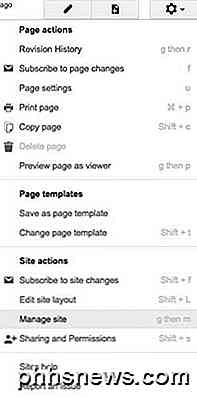
Čia galite sukonfigūruoti daugybė parinkčių, pvz., Svetainės pavadinimo, svetainės aprašymo, nukreipimo puslapio ir tt Taip pat galite nustatyti svetainės pranešimą, kuriame pasirodys pranešimas visiems svetainės lankytojams. Jei norite, galite konfigūruoti "Google Analytics" ir "Google" žiniatinklio valdytojo įrankius taip pat. Apatinėje dalyje yra galimybė tinkamai pritaikyti svetainę mobiliesiems telefonams.
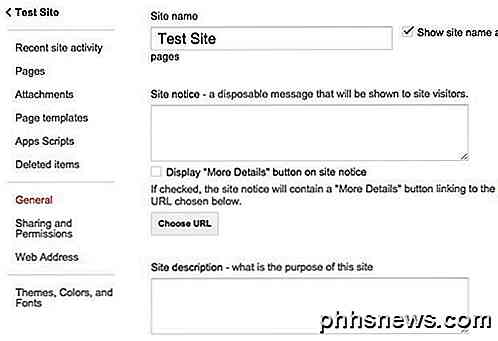
Kairėje pusėje taip pat galite pamatyti paskutinę svetainės veiklą, visus savo puslapius, įkeltus priedus, galite naudoti puslapių šablonus, programų scenarijus, bendrinti ir leidimus bei temas / spalvas / šriftus. Paskutiniame skyriuje galite pridėti antraštės vaizdą ir pakeisti teksto šriftą, spalvą ir dydį įvairiose svetainės dalyse, pvz., Turinio srityje, šoninėje juostoje, naršymo ir kt.
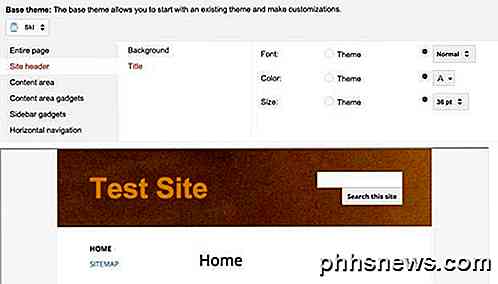
Kai sukonfigūravote svetainės nustatymus, atėjo laikas įsitikinti, kad pasirinksite norimą viso svetainės išdėstymą. Norėdami tai padaryti, grįžkite į savo pagrindinį puslapį ir vėl spustelėkite krumpliaračio piktogramą. Šį kartą spustelėkite Redaguoti svetainės išdėstymą .

Labai lengva pakeisti svetainės išdėstymą. Pagal numatytuosius nustatymus antraštė ir šoninė juosta yra pažymėtos ir įgalintos. Jei norite pašalinti arba pridėti skyrių, tiesiog spustelėkite atitinkamą mygtuką viršuje. Jei turite norimus skyrius, tada galite nukreipti pelę ant sekcijos, kad ją redaguotumėte. Jei norite, taip pat galite pasirinkti tinkintą svetainės plotį. Pavyzdžiui, kai spustelėsite antraštę, gausite visas antraščių parinktis, kurias galite konfigūruoti.
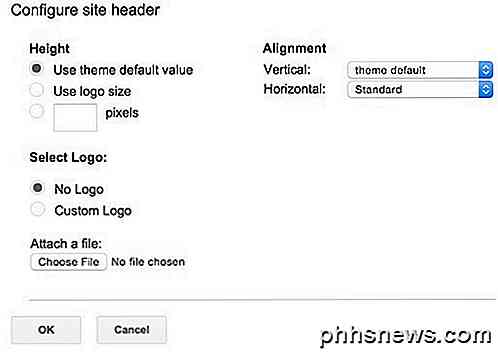
Galite spustelėti šoninę juostą, kad pasirinktumėte, ar norite jį dešinėje ar kairėje svetainės pusėje, ir pakoreguoti plotį. Galite spustelėti apatinę pusę, kad pasirinktumėte, kokius saitus norite ir kt. Jei pasirinksite pridėti pritaikytą poraštę, galėsite įterpti paveikslėlius, lenteles ir tt. Mano pirmiau pateiktame pavyzdiniame puslapyje aš atsikratiau šoninės juostos ir antraštės .
Kai šie du elementai bus užpildyti, atėjo laikas pradėti redaguoti ir kurti puslapius. Prieš įsitvirtinę, yra dar viena sąvoka suprasti. "Google" svetainėse galite kurti keturių tipų puslapius: internetinį puslapį, skelbimus, failų kabinetą ir sąrašą . Pagrindinis puslapis yra nustatytas kaip tinklalapis pagal numatytuosius nustatymus.
Skelbimų puslapis yra tinklaraščio puslapis, kurio įrašai yra išvardyti chronologine tvarka. Failų kabineto puslapis leidžia jums įkelti failus ir juos į sąrašą įtrauks į puslapį. Puslapio sąrašas leidžia jums sukurti elementų sąrašą ir rodyti juos lentelės formatu. Galite bet kuriuo metu pakeisti puslapio šabloną, spustelėję krumpliaračio piktogramą puslapyje, ir pasirinkite Keisti puslapio šabloną .
Dabar grįžkite į savo pagrindinį puslapį ir viršuje spustelėkite meniu pieštuko piktogramą, kad galėtumėte redaguoti puslapį. Puslapio viršuje pamatysite naują meniu.
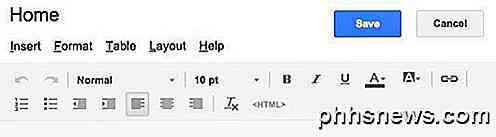
Pagal numatytuosius nustatymus naujo puslapio išdėstymas nustatytas į vieną stulpelį (paprastas) . Galite tai pakeisti spustelėdami pasirinktį " Išdėstymo meniu". Paprastos versijos neturi antraštės ar poraštės.
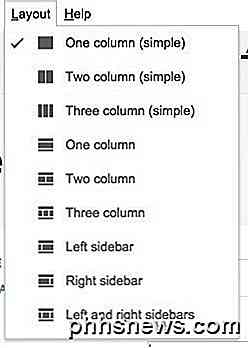
Mano pavyzdiniame puslapyje pasirinkau du stulpelius (paprastus) . Dabar galite pradėti pridėti daiktų į savo puslapį! Norėdami pridėti lentelę, spustelėkite lentelės meniu punktą ir pasirinkite lentelės dydį eilučių ir stulpelių atžvilgiu. Norėdami ką nors įdėti, spustelėkite " Įterpti" meniu parinktį.
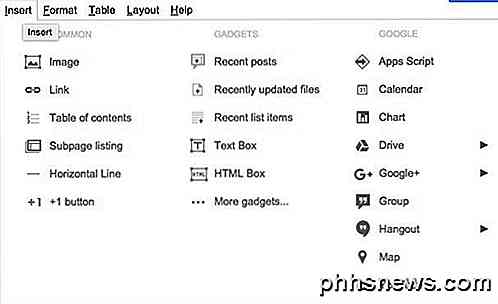
Galite įterpti visų rūšių elementus, pvz., Vaizdinius saitus, teksto laukus, HTML laukelius, kalendorius, diagramas, žemėlapius, "YouTube" vaizdo įrašus ir tt Kadangi "Google" svetainės priklauso "Google", jis integruojamas su "Google" dokumentais, skaičiuokliais, "Hangout" ir kitomis "Google" paslaugomis. Pagal " Gadgets" matysite "Naujausi įrašai", "Neseniai atnaujinti failai" ir "Naujausi sąrašo elementai".
Puslapius galite pridėti tik prie puslapio, jei jau sukūrėte atitinkamai skelbimų puslapį, failų kabineto puslapį ir sąrašo puslapį. Viršuje esančiame pavyzdiniame puslapyje šie trys elementai pridedami antrame stulpelyje. Kai dirbate su tekstu, galite spustelėti skirtuką Formatas, norėdami pasirinkti skirtingus stiliaus elementus ir tt
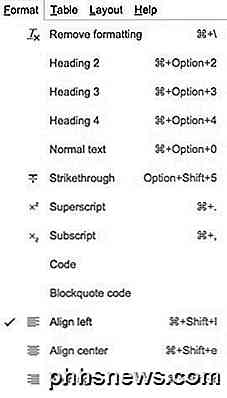
Atkreipkite dėmesį, kad jei norite įtraukti į savo puslapį kokį nors CSS, JavaScript ar tinkintą HTML, turėsite įterpti HTML laukelį. Jūs galite peržiūrėti kiekvieno puslapio turinio srities HTML, tačiau jūs galite padaryti tik keletą CSS ir HTML redagavimo.
Galiausiai galite sukurti naują puslapį, paspaudę mygtuką " Sukurti puslapį", esantį tiesiai kairėje pusėje esančio mygtuko " Nustatymai ".
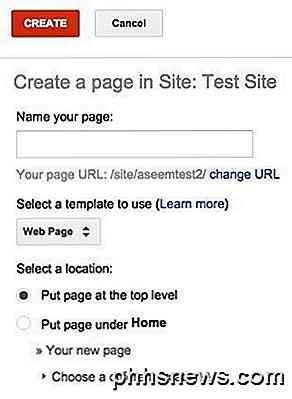
Suteikite savo puslapiui vardą, pasirinkite puslapio šabloną ir tada pasirinkite savo puslapio vietą. Galite sukurti aukščiausio lygio puslapį arba įdėti jį į kitą puslapį.
Tai yra pagrindai sukurti paprastą tinklalapį ar svetainę naudojant "Google" svetaines. Nera apie tai rašyti namuose, bet labai lengva naudotis ir mokytis. Tai taip pat visiškai nemokama, o tai malonu. Jei turite klausimų, galite rašyti komentarus. Mėgautis!

Kaip perkelti "Amazon S3" duomenis į ledyną
"Amazon S3" yra "Amazon" debesies saugojimo sprendimas, kuris suteikia begalinį saugojimo pajėgumą palyginti žemomis kainomis. Aš šiuo metu naudoju jį, kad galėčiau išsaugoti atsarginę vietinio NAS (tinklo prijungto saugojimo) įrenginio atsarginę kopiją. Tačiau "Amazon S3" nėra geriausias būdas saugoti didelį kiekį duomenų, kuriuos dažnai negalėsite pasiekti."Amazon Glacier&

Kaip įkelti "Mac" į tikslinio disko režimą "Easy File Transfer"
"Mac" gali įkelti į "Tikslinio disko režimą", kuris leidžia jiems veikti kaip išorinis kietasis diskas. Prijunkite vieną "Mac" į kitą "Mac" ir galėsite pasiekti savo failus "Finder" programoje. Tai labai panašus į "Mac" atidarymą, vidinį diską, vidinį diską, jo prijungimą prie kito "Mac". Bet visa tai daroma be jokių išardymų - tiesiog paleiskite ir įjunkite.



